在Word2007文档表格中,用户可以删除某个特定的单元格。删除单元格操作可以通过两种方式进行,分别介绍如下:
方式1:打开Word2007文档窗口,右键单击准备删除的单元格。在打开的快捷菜单中选择“删除单元格”命令,如图2009011205所示。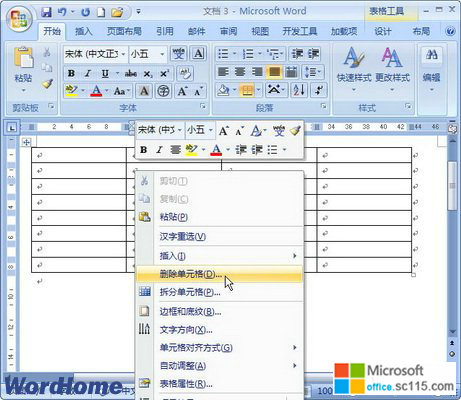
图2009011205 选择“删除单元格”命令 在打开的“删除单元格”对话框中,如果选中“右侧单元格左移”单选框,则删除当前单元格;如果选中“下方单元格上移”单元框,则删除当前单元格所在行,如图2009011206所示。

图2009011206 “删除单元格”对话框 方式2:在Word2007文档表格中单击准备删除的单元格,然后在“表格工具”功能区切换到“布局”选项卡。在“行和列”分组中单击“删除”按钮,并在打开的下拉菜单中选择“删除单元格”命令,如图2009011207 选择“删除单元格”命令
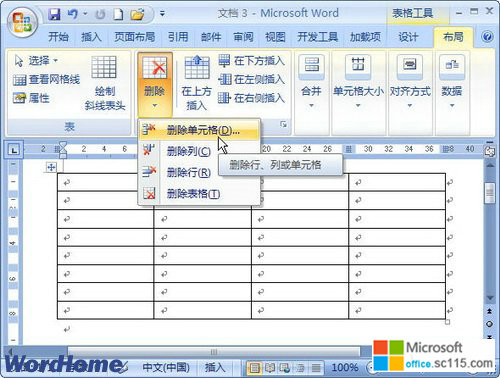
图2009011207 选择“删除单元格”命令 在打开的“删除单元格”对话框中,如果选中“右侧单元格左移”单选框,则删除当前单元格;如果选中“下方单元格上移”单元框,则删除当前单元格所在行,如图2009011208所示。

图2009011208 “删除单元格”对话框




